Как создать пользователей?
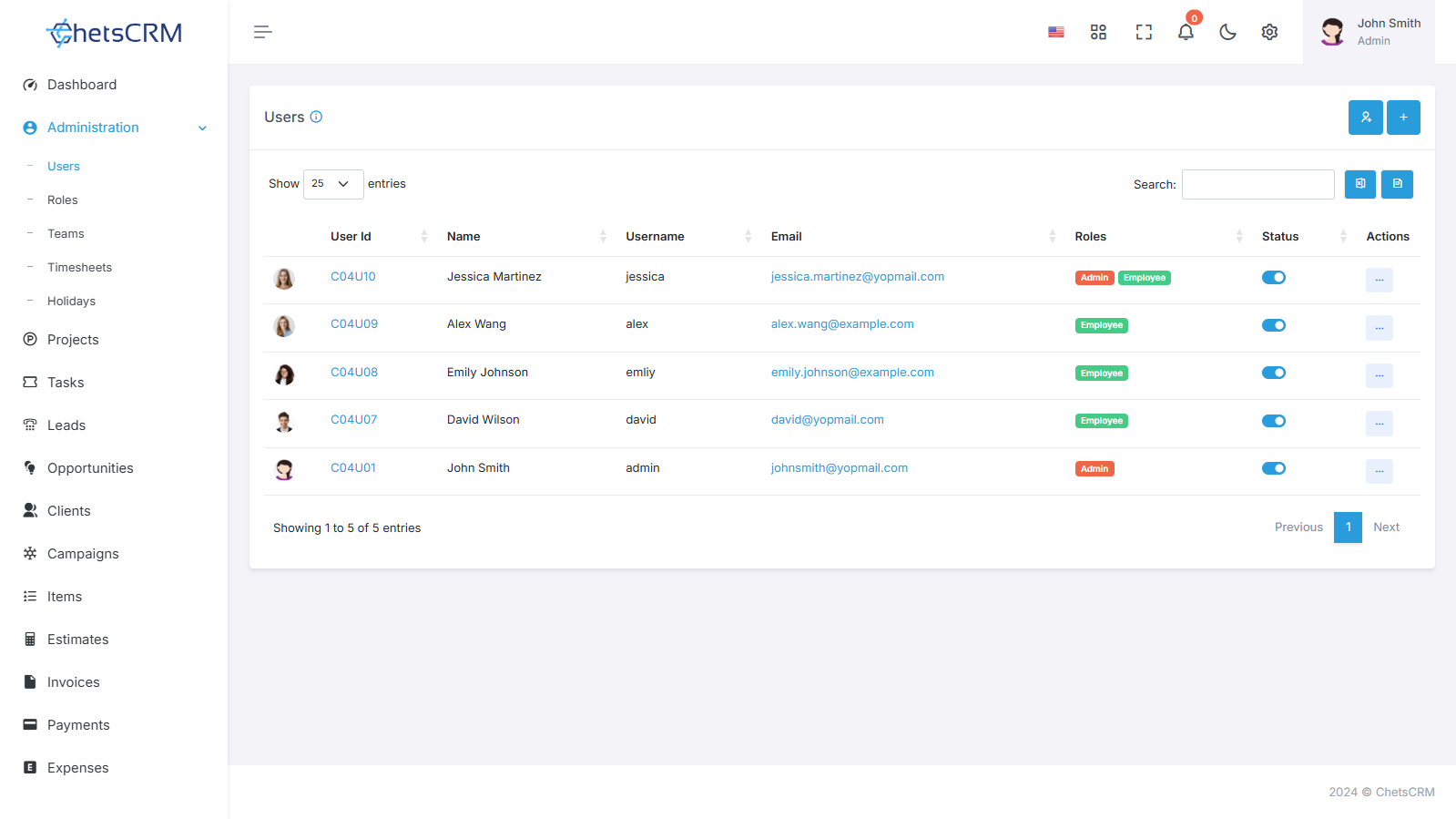
Пользователи играют ключевую роль в любой программной системе, представляя лиц, которым предоставлен доступ и разрешения на платформе. От сотрудников организации до клиентов на веб-сайте электронной коммерции — пользователи являются важными субъектами, чьи взаимодействия и действия управляются и отслеживаются в системе.
Создать пользователя
Чтобы создать пользователя в программном обеспечении ChetsCRM, выполните следующие действия:
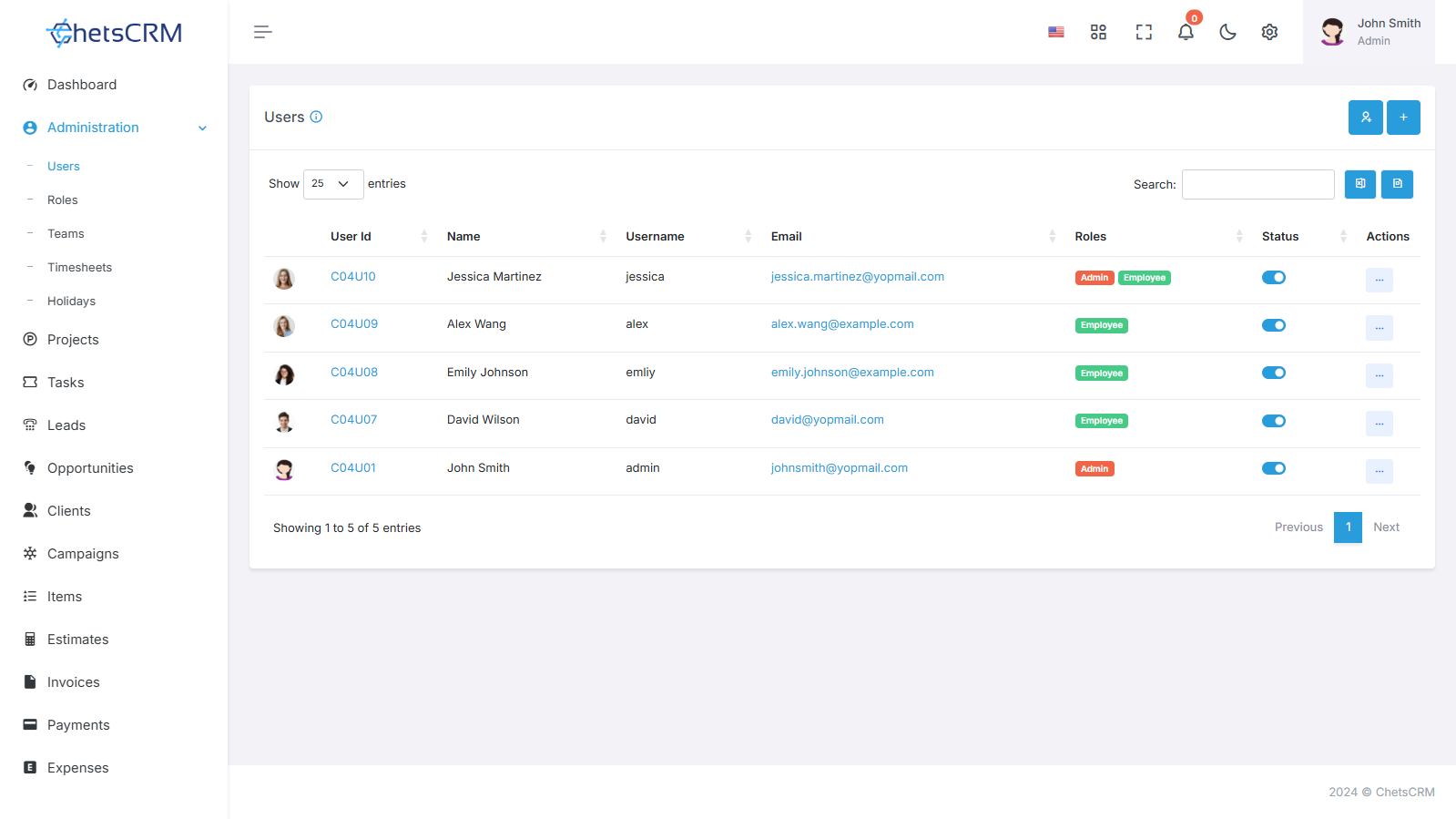
Перейдите к пользовательскому модулю
Получите доступ к модулю HRM в программном обеспечении ChetsCRM.
Найдите и щелкните модуль «Пользователь».
Создать пользователя
Нажмите кнопку +Создать:
В модуле «Пользователь» нажмите кнопку «+Создать», чтобы начать процесс создания пользователя.
Форма создания пользователя
Введите необходимую информацию в форму создания пользователя, которая включает в себя: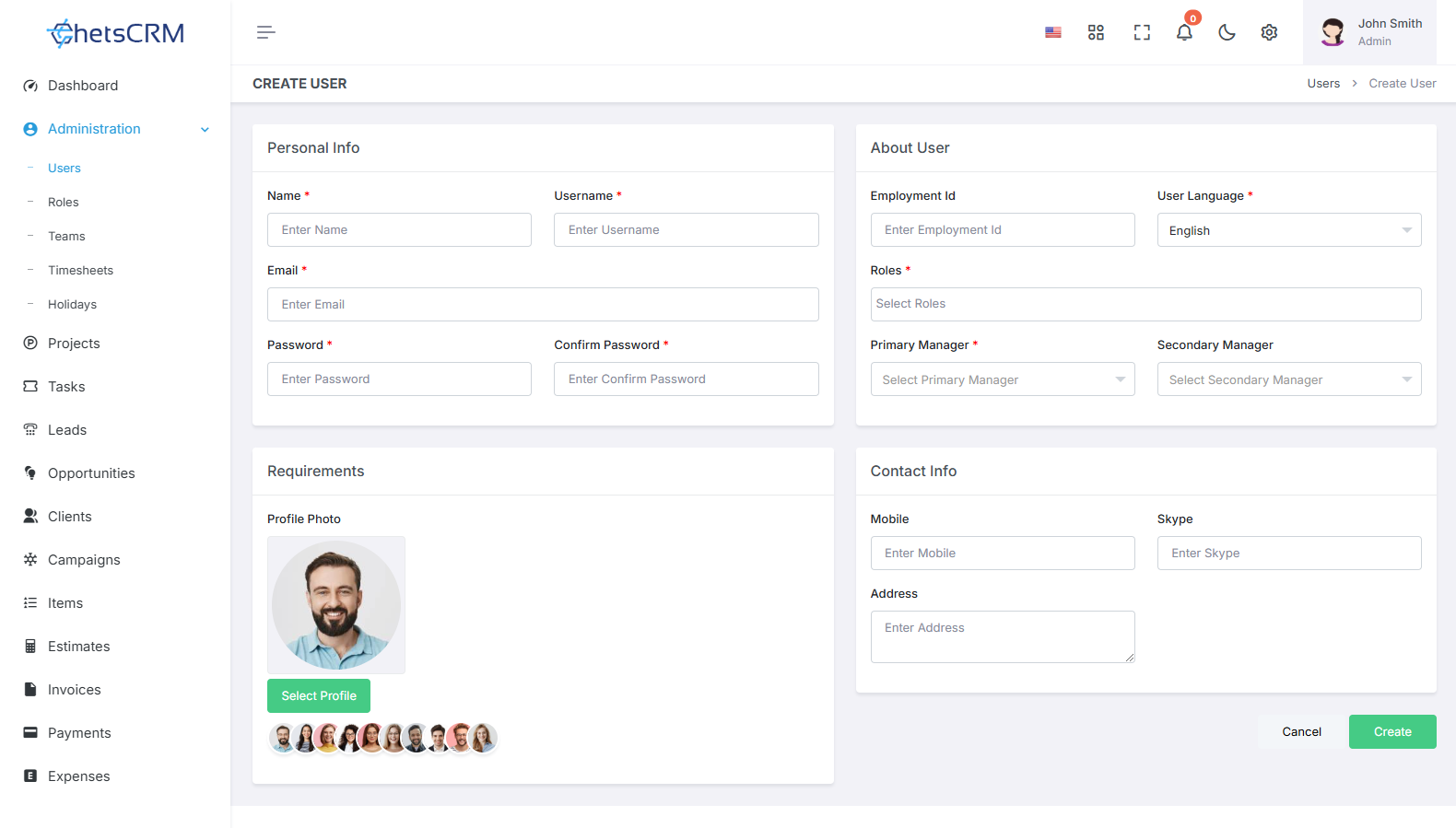
Персональная информация
Имя
Введите полное имя пользователя.
Имя пользователя
Укажите уникальное имя пользователя для входа в систему.
Электронная почта
Введите адрес электронной почты, связанный с учетной записью пользователя.
Пароль
Установите пароль для учетной записи пользователя.
О пользователе
Идентификатор занятости
Введите уникальный идентификационный номер занятости пользователя.
Язык пользователя
Укажите предпочтительный язык пользовательского интерфейса.
Роли
Назначьте пользователю соответствующие роли, указав его разрешения и уровни доступа.
Чтобы назначить роли, сначала вам необходимо создать роли в разделе «Роли» модуля HRM. Первичный и вторичный менеджер: определите иерархию отчетности пользователя.
Контактная информация
Мобильный
Введите номер мобильного телефона пользователя.
Скайп
Укажите Skype ID пользователя для связи.
Адрес
Введите адрес проживания или работы пользователя.
Кроме того, установите изображение профиля пользователя для целей идентификации.
Просмотр пользователя на странице списка пользователей
После создания пользователя перейдите на страницу со списком пользователей, чтобы просмотреть вновь добавленного пользователя.
Управление статусом пользователя
По умолчанию статус пользователя будет активен при создании.
При желании вы можете установить статус пользователя неактивным, если сотрудник больше не работает в компании.
При необходимости пользователей также можно удалить.
Повторно отправить подтверждение по электронной почте
При необходимости повторно отправьте подтверждение по электронной почте, чтобы убедиться, что учетная запись пользователя проверена и активирована.
Выполнив эти шаги, вы сможете успешно создать пользователя в программном обеспечении ChetsCRM, предоставив доступ к необходимым инструментам и ресурсам внутри организации.